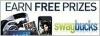En fullt fungerande antiviruslösning är avgörande för att hålla din dator säker.
Bildkredit: eclipse_images/E+/GettyImages
En fullt fungerande antiviruslösning är avgörande för att hålla din dator säker. Det kan dock finnas ett eller två fall när du behöver inaktivera ditt antivirusprogram. För att starta en BitDefender-avstängning måste du öppna skyddsfönstret och växla mellan olika alternativ fönstren till Av- eller Inaktiveringsläget och slå sedan på dem alla igen när du är redo att skydda din dator om igen.
Hur man inaktiverar BitDefender
Vissa antivirusprogram stör processer eller applikationer. När det händer kan du behöva inaktivera ditt antivirus tillfälligt för att få saker gjorda. Tyvärr har BitDefender inte en stängningsfunktion med ett klick, vilket innebär att du måste stänga av ett antal saker för att helt inaktivera programmet.
Dagens video
Om BitDefender fortsätter att stängas av, å andra sidan, är det troligtvis ett tekniskt problem. Omstart kommer förhoppningsvis att lösa det, men om inte, samma serie steg som du använder för att tillfälligt inaktivera applikationen kan hjälpa dig att göra en snabb kontroll för att se till att allt som behöver vara i läge På är.
Inaktivera BitDefender tillfälligt
För en tillfällig avstängning av BitDefender måste du först öppna BitDefender genom att dubbelklicka på ikonen. Följ sedan stegen nedan.
- Öppna skyddsfönstret.
- Välj Inställningar under Antivirus.
- Välj fliken Shield och klicka sedan på knappen bredvid BitDefender Shield för att stänga av den.
- När du uppmanas, välj antingen Permanent eller Tills systemstart och sedan OK. Detta kommer att inaktivera BitDefender tills du aktiverar det.
- Leta efter fliken Enheter och enheter och inaktivera Skanna mappade nätverksenheter.
- Gå till Skyddsfunktioner och leta efter modulen Online Threat Prevention. Där måste du klicka på Webbskydd och stänga av Web Attack Prevention, Search Advisor, Encrypted Web Scan, Fraud Protection och Phishing Protection. Stäng även av Network Threat Prevention. Under Skyddsfunktioner måste du också inaktivera brandvägg, avancerat hotförsvar, antispam, sårbarhet, säkra filer och sanering av ransomware.
- På skärmen Sekretess, välj Konfigurera bredvid Föräldrakontroll, välj de tre prickarna bredvid din profil och välj Enheter. Där kan du avmarkera namnet på din dator och välja Spara. Du måste också välja Av i modulerna Webcam Protection och Password Manager.
- Under Profiler, inaktivera Aktivera profiler automatiskt och realtidsoptimering.
Hur man tar bort BitDefender
Om du vill ha ett mer permanent sätt att inaktivera BitDefender, måste du ta bort programmet helt och hållet. I Windows 10, gå till Start och Inställningar, klicka på Appar och välj Avinstallera när du hittar BitDefender. I Windows 7 och 8 avinstallerar du under Program och funktioner på Kontrollpanelen.
För permanent avstängning av BitDefender på en Mac-enhet, öppna din Finder och välj Gå från den övre menyraden. Välj Utilities och kör sedan BitDefenderUninstaller. Klicka på Avinstallera när du uppmanas att göra det och ange administratörslösenordet för din enhet. När du har fått bekräftelsen på att programvaran är avinstallerad, gå till Macintosh HD och bibliotek och flytta sedan BitDefender-mappen till papperskorgen.
Hur man aktiverar BitDefender
Kanske har du att göra med ett tekniskt problem där BitDefender fortsätter att stängas av, eller så behöver du bara aktivera BitDefender efter att ha inaktiverat den. För att återaktivera det, vänd om stegen du använde för att inaktivera BitDefender för att aktivera alla moduler du inaktiverade. Om du tror att du kommer att göra detta ofta kan det hjälpa att notera allt du inaktiverar för att veta vad du ska aktivera och inaktivera igen.
Men om din BitDefender fortsätter att stängas av, finns det en annan uppsättning steg att ta. Testa att starta om om du inte redan har gjort det. Om det inte fungerar och du använder Windows, slå på det från Action Center. Du kan också öppna BitDefender och välja Inställningar och kontrollera sedan att skanning vid åtkomst är aktiverat. Kontrollera också varje modul för att se till att allt som behöver aktiveras inte har inaktiverats någon gång.